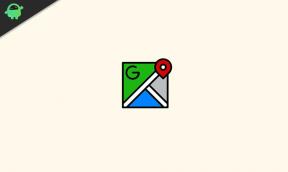Nerušit nefunguje na Microsoft Teams během prezentace: Jak opravit?
Různé / / August 05, 2021
Microsoft Teams je samostatná aplikace pro spolupráci a chatování, kterou společnosti a firmy používají k vytvoření kancelářského prostředí. I když zaměstnanci nejsou v kanceláři. Toto je nejpoužívanější aplikace právě teď kvůli uzamčení v celém kraji. Každý v podnikovém sektoru trpí výraznější pracovní zátěží a tlakem.
V této době přicházejí Microsoft Teams pomoci. V Microsoft Teams je funkce, která vám umožňuje prezentovat klienty a další úředníky. Uživatelé zde ale čelí problému. To znamená, že kdykoli zahájí prezentaci, přijde další oznámení skupin a zpráv, které způsobí rušení. Ani zapnutí funkce Nerušit nepomůže. Pokud čelíte stejnému problému, nebojte se, protože jste na správném místě. Pojďme tedy začít.
Obsah
- 1 Jaký je problém?
-
2 Jak povolit Nerušit v Microsoft Teams?
- 2.1 Oprava 1: Povolit režim Nerušit v Microsoft Teams
- 2.2 Oprava 2: Změnit prioritu oznámení v týmech
- 2.3 Oprava 3: Správa Focus Assist
- 3 Závěr
Jaký je problém?
Problém, kterému uživatelé čelí, je problematický, ale přímý. To je způsobeno skutečností, že každý tam venku ví, jak důležitá je prezentace v podnikovém sektoru. A pro úspěch prezentace se jednotlivec připravuje na to, aby klientovi poskytl nejlepší srozumitelnost. Během těchto náročných hodin přicházejí na obrazovku zbytečná oznámení a způsobují rozptýlení během prezentace. A rozptýlení během prezentace může vést ke zničení doslova. Nyní tedy probereme některá řešení, jak tento problém překonat.
Jak povolit Nerušit v Microsoft Teams?

Budeme diskutovat o způsobech, jak povolit funkci Nerušit pod různými nadpisy, které snadněji pochopí a zajistí, aby to každý dělal správným způsobem. Tak pojďme začít
Oprava 1: Povolit režim Nerušit v Microsoft Teams
V aplikacích Microsoft Teams je k dispozici vestavěná funkce Nerušit. Naučíme se nejprve povolit a poté přejít k dalším opravám. Postupujte podle následujících pokynů a povolte režim Nerušit.
- Otevřete aplikaci Microsoft Teams.
- Poté klikněte na ikonu jako osoba vpravo nahoře. Že ikona vašeho uživatelského profilu
- Pod tímto rozevíracím polem uvidíte napsáno „Dostupné
- Klikněte na tuto možnost a odtud vyberte možnost „Nerušit“.
- Nyní Microsoft Teams automaticky zakáže všechna příchozí oznámení.
Toto je metoda v aplikaci a pravděpodobně z dlouhodobého hlediska pomůže. Někdy to nefunguje, pokud má zpráva na druhé straně vysokou prioritu. Za tímto účelem přejděte do samostatné části.
Oprava 2: Změnit prioritu oznámení v týmech
Změna prioritního přístupu v Microsoft Teams jistě poskytne úlevu od nedůležitých oznámení během prezentací a schůzek. Tato možnost také umožňuje uživatelům přijímat důležitá upozornění během prezentace, takže tuto možnost můžete v případě potřeby zapnout. Chcete-li to provést, postupujte podle následujících pokynů.
- Otevřete aplikace Microsoft Teams
- Poté klikněte na ikonu jako osoba vpravo nahoře. Že ikona vašeho uživatelského profilu.
- Nyní z rozevírací nabídky vyberte Nastavení.
- Poté v nabídce nastavení klikněte na kartu Ochrana osobních údajů.
- Poté na kartě Ochrana osobních údajů najdete možnost „Spravovat prioritní přístup“, na kterou klikněte.
- V této části klikněte na Přidat lidi. Poté přidejte lidi, jejichž oznámení chcete zobrazit.
Povolení této možnosti vám umožní zobrazit pouze oznámení od lidí, které jste přidali do seznamu. Žádná další oznámení se nezobrazí. Pokud to nefunguje, poslední oprava je určitě pro vás.
Oprava 3: Správa Focus Assist
Pokud výše uvedené metody pro vás nefungují, tato možnost systému Windows bude určitě kouzlem. Je k dispozici ve všech aktualizovaných verzích systému Windows 10. Chcete-li to provést, postupujte podle následujících pokynů.
- Klikněte na ovládací centrum, které je k dispozici v pravém horním rohu hlavního panelu.
- Poté klikněte na rozbalit.
- Poté klikněte na Focus Assist
Po povolení této možnosti Windows pravděpodobně zastaví všechna oznámení, ať se objeví cokoli. Později však můžete tato oznámení znovu zobrazit kliknutím na ikonu ovládacího centra.
Závěr
Prozatím Microsoft Teams neobsahuje žádnou automatickou funkci Nerušit. Mějte však na paměti požadavky, může to být velmi užitečná funkce. Po kontaktování našich oficiálních zdrojů jsme dospěli k závěru, že důvod, proč Microsoft neposkytuje automatické DND v týmech, se zdá být oprávněný. Je to proto, že pokud je to povoleno automaticky, uživatelé mohou přijít o příslušná oznámení. Případ však není vždy stejný. Musí existovat přepínač umožňující automatické Nerušit při prezentaci a to zní rozumněji.
Doufáme, že vám tento průvodce pomohl. Pokud máte jakékoli dotazy nebo zpětnou vazbu, neváhejte komentovat níže své jméno a e-mailovou adresu. Stejně tak se podívejte na naše Tipy a triky pro iPhone, Tipy a triky pro PC, a Tipy a triky pro Android pro více takových tipů a triků. Děkuji.
Anubhav Roy je student výpočetní techniky, který má obrovský zájem o svět počítačů, Androidu a dalších věcí dějících se ve světě informačních a technologických technologií. Je vyškolen v oblasti strojového učení, datové vědy a je programátorem v jazyce Python s Django Framework.